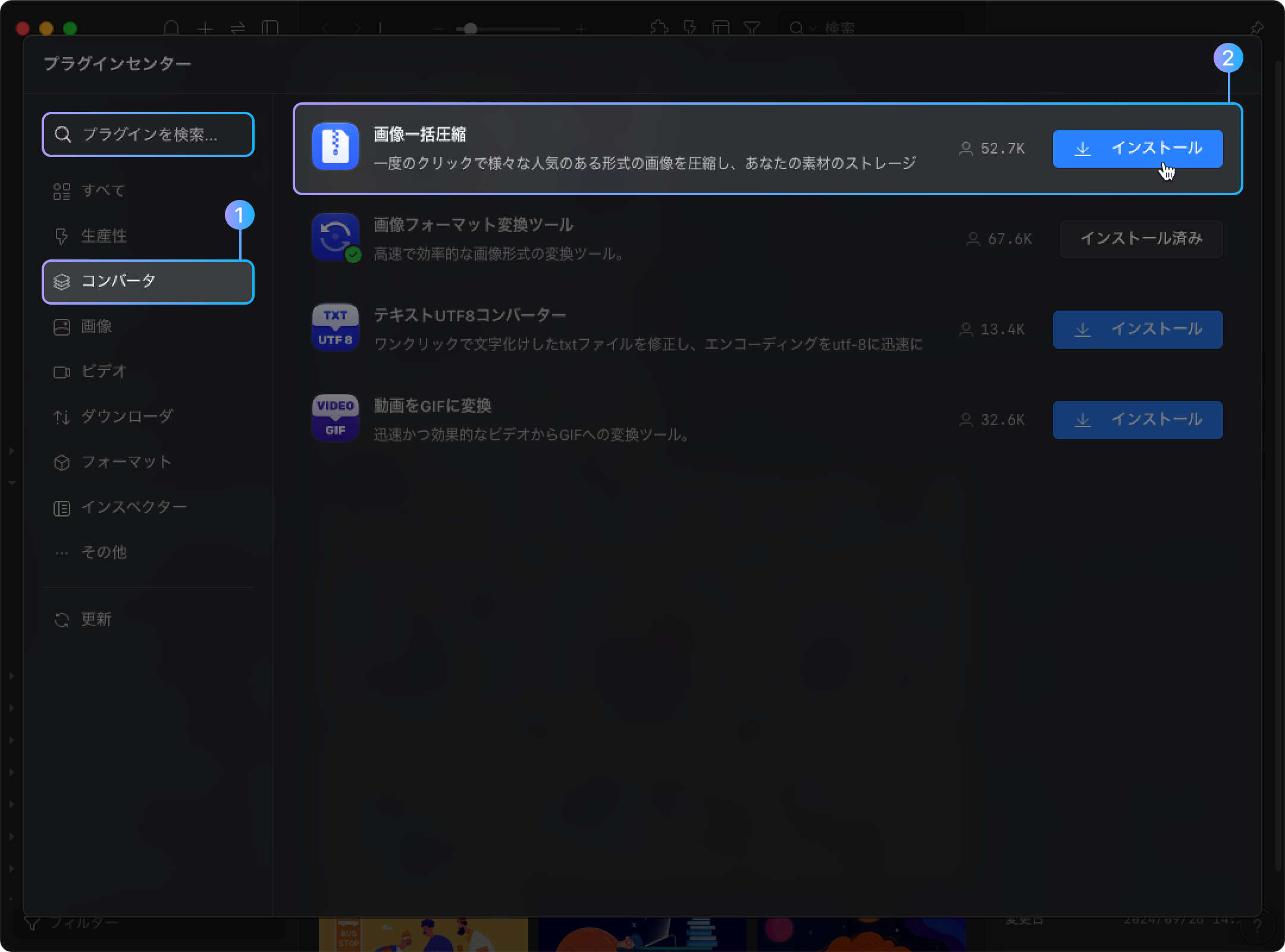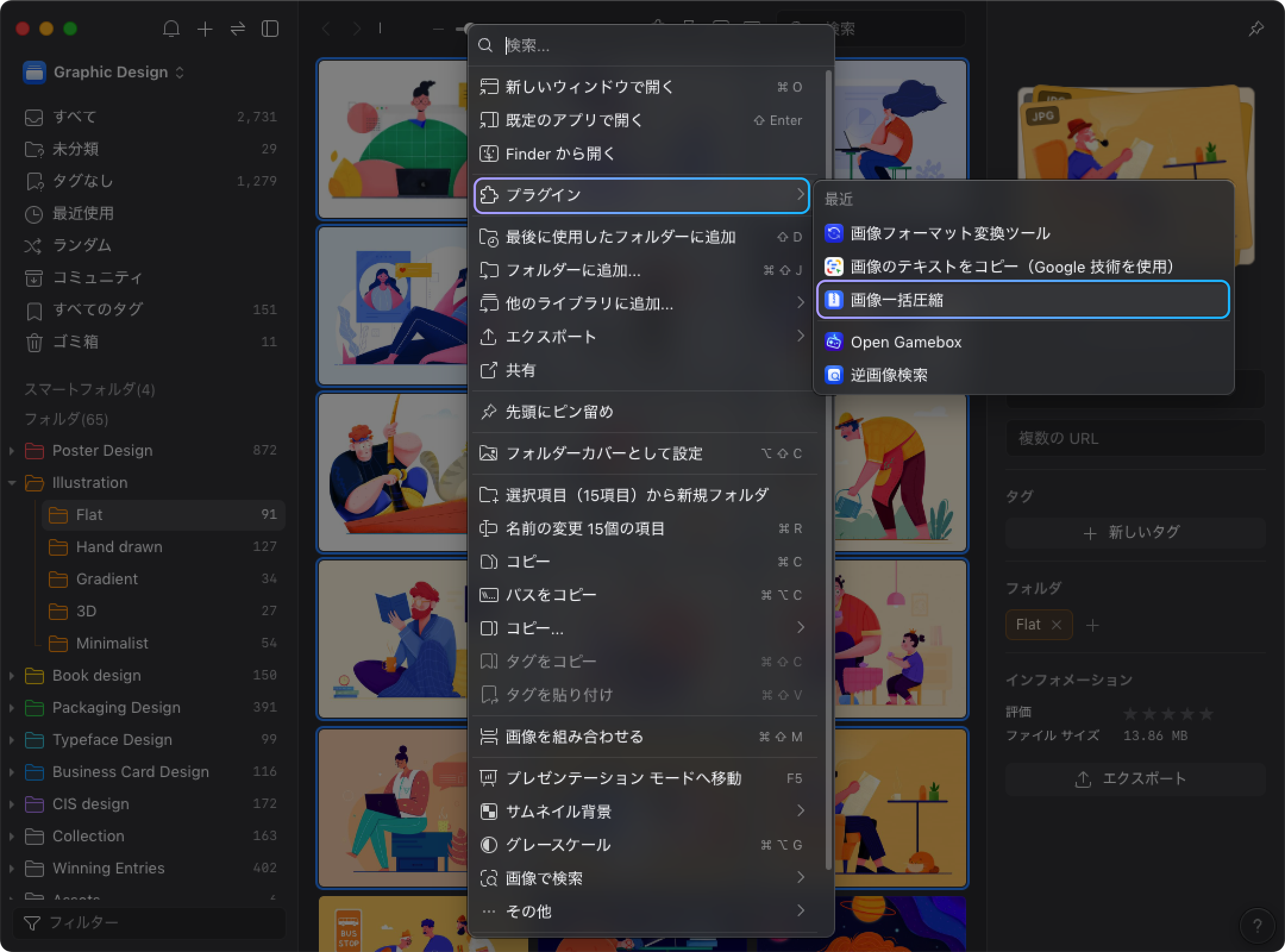画像を圧縮しても劣化しない
デバイスのストレージが不足した場合、通常は低品質の小さな画像を残すか、保持するファイルを選び直すしかありません。今では「画像一括圧縮」プラグインを利用して、元の画像を無損失で小さなサイズの画像に変換できます。さらに、一括処理もサポートしており、ワンクリックで大量の画像を圧縮してストレージスペースを迅速に解放できます。このプラグインは、WebP、JPG、PNG、GIF、SVGといった主流の画像形式をサポートしています。以下の手順に従って操作してください:
- Eagle 4.0以降では、「プラグインセンター」でより実用的なプラグイン機能を見つけることができます。インストール方法についてはこの記事をご参照ください:プラグインのインストール方法
- 左側の検索ボックスで検索するか、カテゴリ「変換圧縮」>「画像一括圧縮」で探し、インストールをクリックしてダウンロード
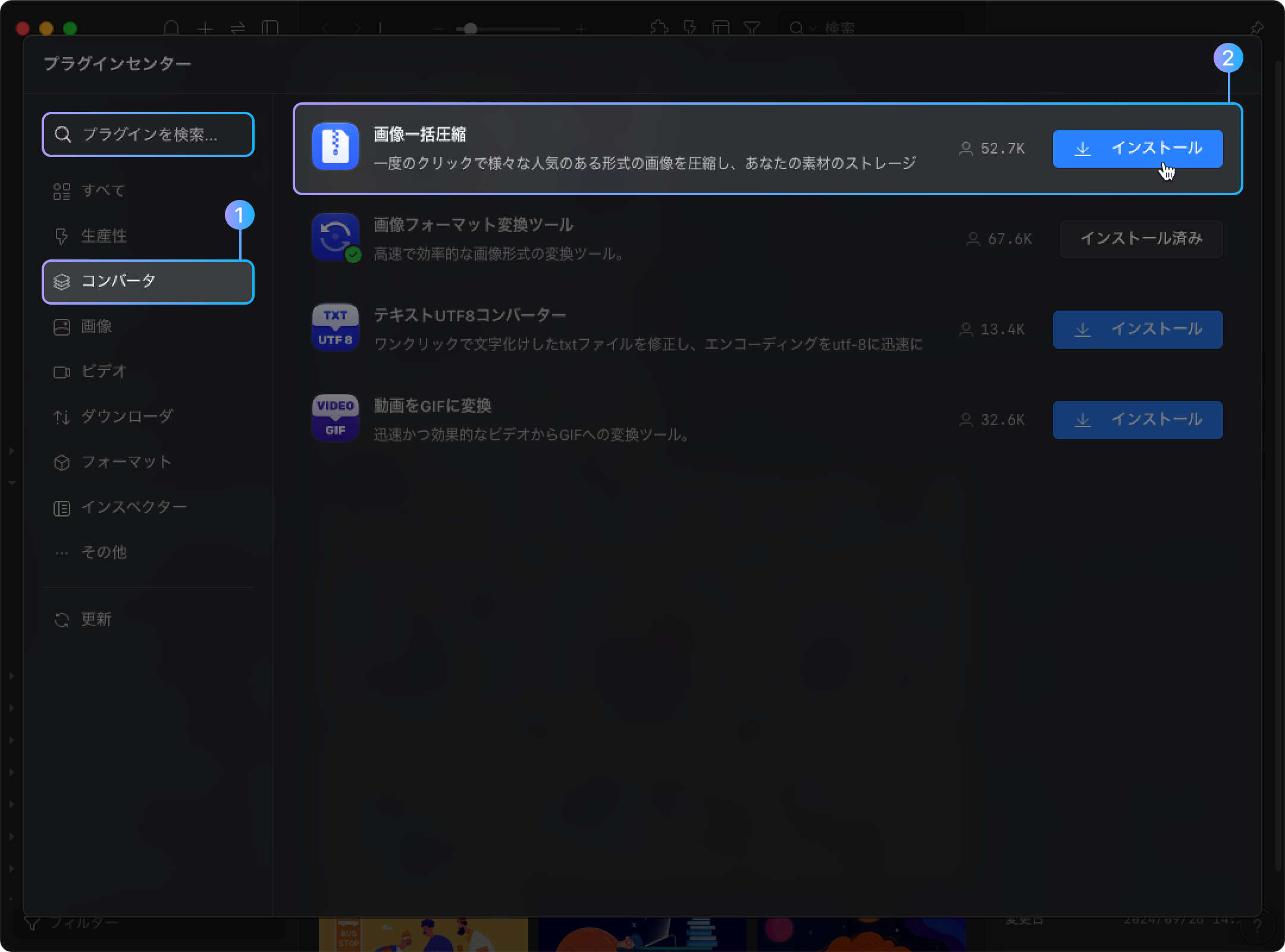
- 圧縮したい画像を選択した後、右クリックでメニューを開き「プラグイン」>「画像一括圧縮」を見つけるか、画像を選択した後、ショートカットキーPでプラグインパネルを開きます
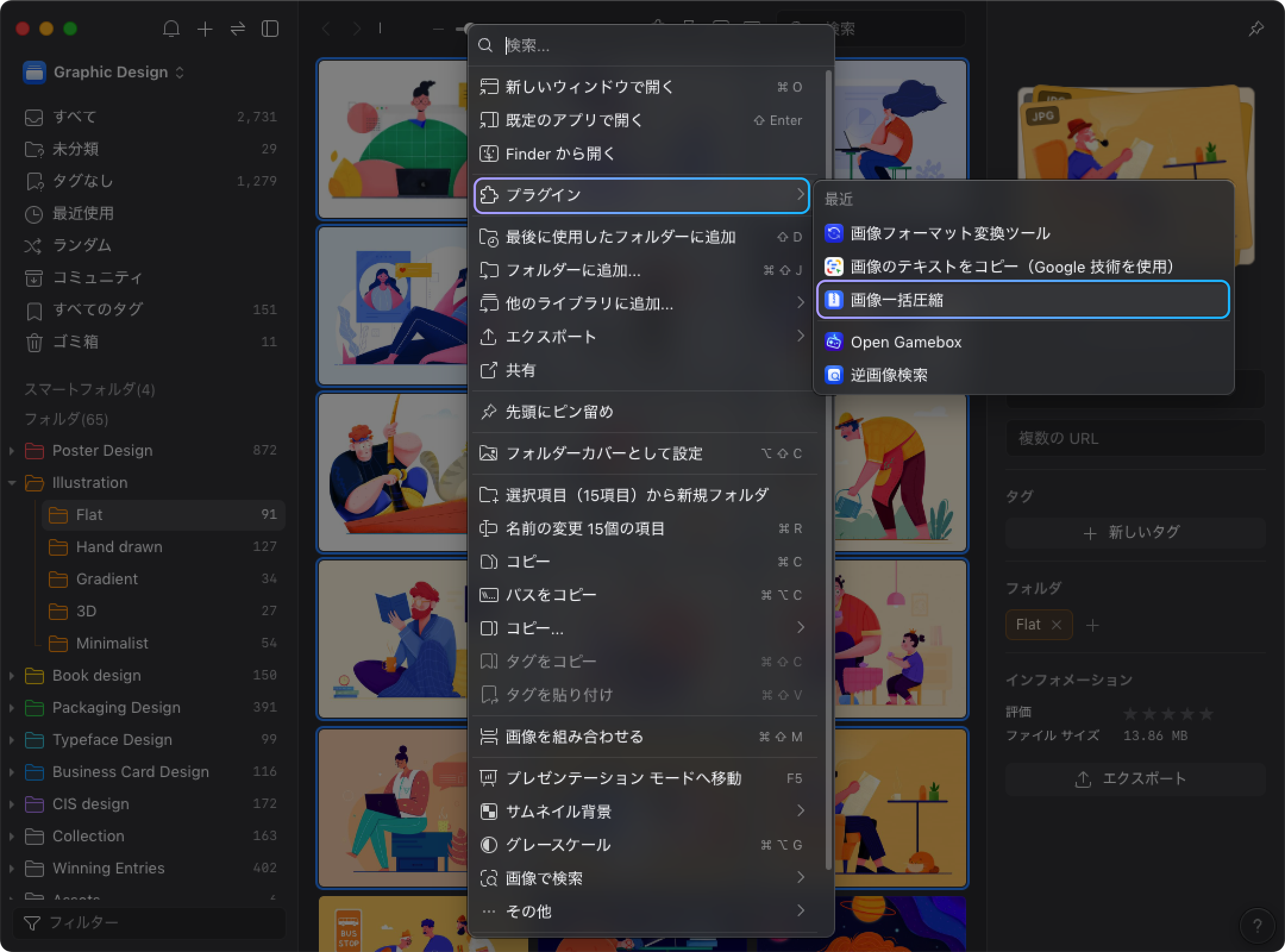
- 左下の「圧縮設定」で圧縮方法を調整します。無損失圧縮のほかに、有損ファイルの場合は品質を別途設定できます


- 設定を保存した後、「画像を圧縮」を押します
注意:画像を圧縮すると、元の画像が直接置き換えられます。元の画像を残したい場合は、圧縮前にバックアップを忘れずに!